Slack es uno de nuestros principales servicios de mensajería para equipos. Probablemente lo use para comunicarse con sus colegas como lo hacemos aquí en It's FOSS. Si estás en ese grupo de personas que usan Slack por algún motivo, entonces permanece atento. En este artículo, le mostraremos varias formas de instalar y usar Slack en su escritorio Linux.
Ahora, quizás se pregunte por qué necesitaría una aplicación de escritorio cuando podría ejecutar Slack en el navegador de su elección. A eso, decimos que hay muchas personas que prefieren usar servicios como Slack en una ventana de aplicación separada porque es más productivo, es más fácil hacer un seguimiento de sus conversaciones y no desaparecerá si cierra accidentalmente su navegador. El equipo de Slack parece estar de acuerdo en este punto y es por eso que ofrecen una aplicación propia para el escritorio.
Instalar el cliente oficial de Slack para Linux
Slack ofrece una aplicación Electron para Linux que está disponible en paquetes Snap, DEB y RPM.
Tiene todas las funciones que esperaría de un cliente de escritorio estándar, incluidas notificaciones de escritorio, inicio de sesión automático y opciones para cambiar entre equipos.
Si usa Ubuntu, puede instalar Slack desde el Centro de software. Solo búscalo.
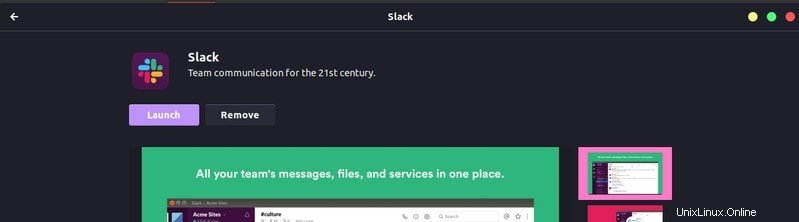
Si no usas Ubuntu, no te preocupes. Todavía puedes instalar Slack en Linux, gracias al paquete Snap. Solo asegúrese de que su distribución de Linux sea compatible con Snap y ejecute este comando simple en su terminal para instalar el paquete Snap:
sudo snap install slack --classic
Si prefiere usar paquetes DEB o RPM, puede descargarlos del sitio web de Slack.
Descargue el DEB o RPM del cliente oficial de Slack (Beta)En caso de que no esté satisfecho con el uso de un producto beta, no quiera usar Snaps o desee un cliente de código abierto (aunque Slack no es de código abierto), lo tenemos cubierto. Aquí hay tres clientes de Slack de código abierto para satisfacer estas necesidades.
Slack-term:use Slack en la terminal de Linux
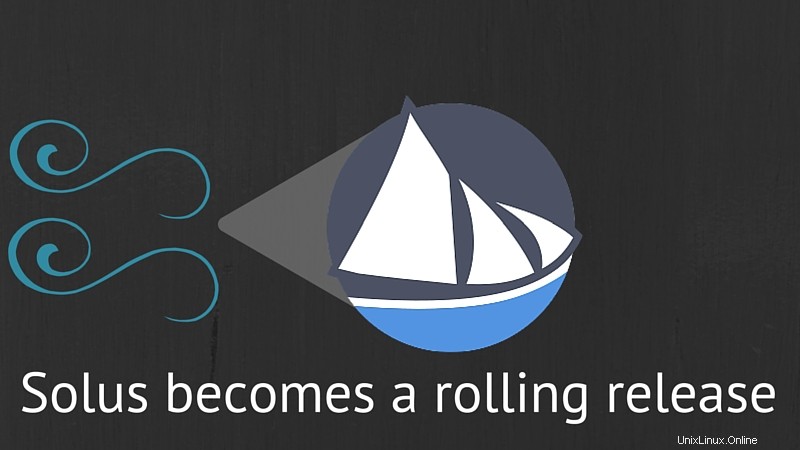
Para aquellos a los que les gusta vivir en la terminal, también hay una opción CLI para ustedes. Slack-term funciona en todas las principales distribuciones de Linux a través de un paquete Snap y funciona de manera sorprendentemente intuitiva para una aplicación CLI. La interfaz parece una variante básica de la GUI de Slack y funciona casi exactamente igual. Por supuesto, cualquier herramienta CLI no será 100 % fácil de usar para los nuevos usuarios, pero tanto los veteranos de terminales como los luditas emergentes pueden encontrar un hogar en Slack-term.
sudo snap install slack-term
Consejo adicional:use Rambox para usar múltiples aplicaciones en una ventana
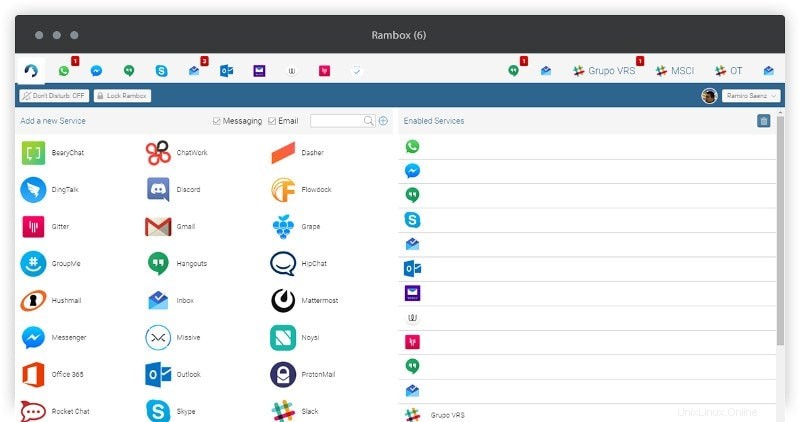
El segundo cliente de Slack de código abierto en Linux se llama Rambox, que resulta ser mi opción preferida. Piense en Rambox como una navaja suiza de mensajería y aplicaciones web.
Lo que hace que Rambox sea genial es que no se limita solo a Slack. También es oficialmente compatible con WhatsApp, Facebook Messenger, Skype, Hangouts, Telegram, WeChat, Gmail, Inbox, TweetDeck, GroupMe, Steam, Discord, Outlook, Tutanota, Protonmail, Wire, Office 365,
Además de los 33 servicios admitidos, Rambox le permite agregar sitios web personalizados si desea utilizar una aplicación web que no es oficialmente compatible y le permite sincronizar sus instalaciones en varias computadoras. Al igual que ScudCloud, incluso admite notificaciones nativas para una experiencia más coherente.
Rambox está disponible para Linux, Windows y Mac, y viene en dos versiones:una versión compatible con la comunidad llamada Community Edition y una versión Pro más elegante y pulida que el equipo de Rambox admite oficialmente. La Community Edition es gratuita, mientras que la versión Pro te costará $4 o $5 al mes. También hay una variante empresarial que está dirigida a corporaciones más grandes si eso es lo que necesita.
Descargar Rambox
Mención de honor
Otra opción que podrías usar es Franz. Es muy similar a Rambox, pero admite oficialmente menos servicios y no funciona con tanta fluidez como Rambox. Franz le permite agregar sus propias aplicaciones web personalizadas como Rambox, pero en mi experiencia, no es tan estable ni tan rápido como Rambox.
¿Cuál es tu Slack?
¿Cuál es tu forma favorita de usar Slack en Linux? ¿Has tenido alguna experiencia con las aplicaciones que mencionamos? Háganos saber en la sección de comentarios a continuación.